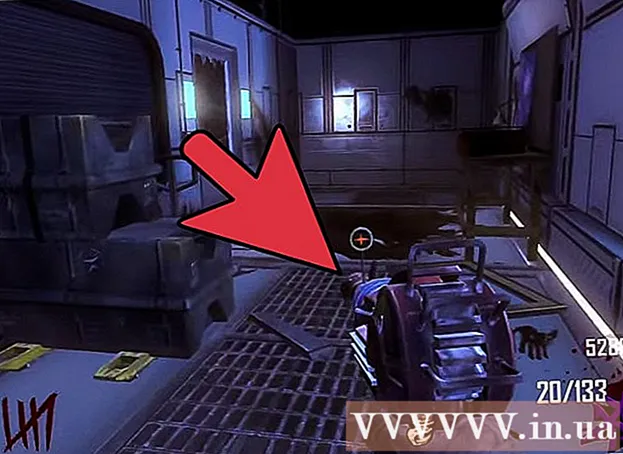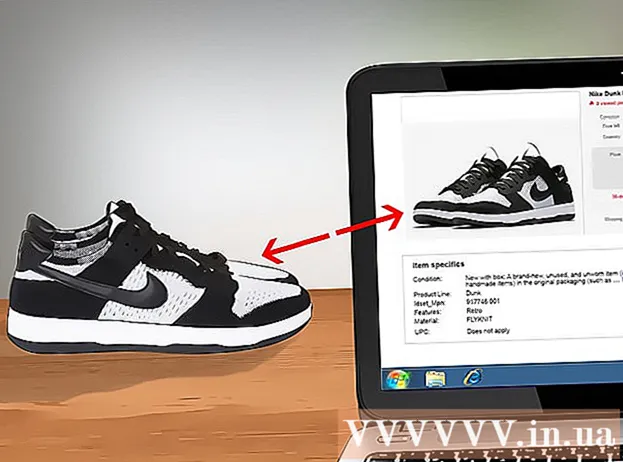Автор:
Louise Ward
Жаратылган Күнү:
8 Февраль 2021
Жаңыртуу Күнү:
1 Июль 2024
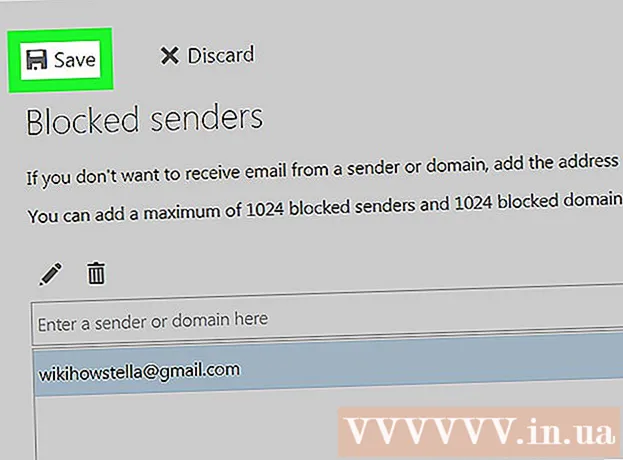
Мазмун
Бул wikiHow сизге iPhone же iPad'дагы электрондук почта даректерин кантип бөгөттөөнү үйрөтөт. Белгилүү бир электрондук почта дарегин жаап салсаңыз, келечекте алар жиберген электрондук почта спам папкасына түшөт. Gmail колдонмосунан Gmail электрондук почта даректерин бөгөттөп салсаңыз болот. Башка электрондук почта кызматтары үчүн, электрондук почта даректерин компьютериңиздеги веб-сайттарды колдонуп бөгөттөөгө туура келет. Компьютериңизди колдонуп, электрондук почта кызматынын веб-сайтына кире аласыз же iPhone жана iPadдагы Safari тиркемеси менен стол бетинин режимине өтсөңүз болот.
Кадамдар
4-ыкманын 1-ыкмасы: Gmail колдонуңуз
- Gmail колдонмосун ачыңыз. Gmail тиркемесинде кызыл түстөгү "M" конверт сүрөтчөсү бар. Башкы экранда Gmail ачуу үчүн Gmail сөлөкөтүн таптаңыз. Негизги Gmail келген кутуңуз ачылат.
- Бөгөттөй турган колдонуучунун электрондук почтасын таптап коюңуз. Электрондук почта корпусу жогоруда көрсөтүлгөн жөнөтүүчүнүн электрондук почтасынын дареги менен ачылат.
- Белгини чыкылдатыңыз … дароо жөнөтүүчүнүн аты-жөнү. Бул үч чекиттүү баскыч беттин жогору жагындагы жөнөтүүчүнүн аты менен бир сапта. Параметрлер менюсу калкып чыгат.
- Чыкылдатуу "Жөнөтүүчүнү" бөгөттөө ("Жөнөтүүчүнүн атын" бөгөттөө). Бул калкыма менюдагы акыркы вариант. Бул жөнөтүүчү бөгөттөлгөн тизмеге кошулат. Келечекте бул адамдан келген электрондук почта билдирүүлөрү спам папкасына түшөт. жарнама
4-ыкманын 2-ыкмасы: iCloud Почтасын колдонуңуз
- Кирүү https://www.icloud.com/#mail Safari боюнча. Safari - iPhone жана iPadдагы демейки веб-браузер. Колдонмонун көк түстөгү компас сүрөтчөсү бар жана ал экрандын ылдый жагында жайгашкан.
- Сүрөтчөсүн чыкылдатыңыз

. Бөлүшүү баскычы төрт бурчтуу, Safari браузеринин жогорку оң бурчунда жогору жебеси бар. Бөлүшүү менюсу пайда болот. - Чыкылдатуу Иш такта сайтын сураңыз (Иш такта бетин талап кылат). Бардык параметрлерди көрүү үчүн сызыктан солго сүрүңүз. Тапшырманын аталышы ачылуучу менюнун параметрлер тизмесинин ылдый жагындагы стол сүрөтчөсүнүн астында жайгашкан. Веб баракча көрүнүшкө айланып, компьютерде көрүнгөндөй сезилет.
- Эгер сиз кире элек болсоңуз, улантуудан мурун Apple ID электрондук почта дарегиңизди жана сыр сөзүңүздү киргизиңиз.
(Жөндөө). Бул тиштүү сөлөкөт барактын төмөнкү сол бурчунда жайгашкан. Меню калкып чыгат.

. Бөлүшүү баскычы төрт бурчтуу, Safari браузеринин жогорку оң бурчунда жогору жебеси бар. Бөлүшүү менюсу пайда болот.- Чыкылдатуу Иш такта сайтын сураңыз. Тапшырманын аталышы ачылуучу менюнун параметрлер тизмесинин ылдый жагындагы стол үстөлүнүн сүрөтчөсүнүн астында жайгашкан. Веб баракча көрүнүшкө айланып, компьютерде көрүнгөндөй сезилет.
- Эгер сиз Yahoo кирген жок болсоңуз, улантуудан мурун электрондук почта дарегиңизди жана сыр сөзүңүздү киргизиңиз.
. Бөлүшүү баскычы төрт бурчтуу, Safari браузеринин жогорку оң бурчунда жогору жебеси бар. Бөлүшүү менюсу пайда болот.
- Чыкылдатуу Иш такта сайтын сураңыз. Тапшырманын аталышы ачылуучу менюнун параметрлер тизмесинин ылдый жагындагы стол үстөлүнүн сүрөтчөсүнүн астында жайгашкан. Веб баракча көрүнүшкө айланып, компьютерде пайда болгондой сезилет.

. Бул тиштүү сөлөкөт Outlook терезесинин жогорку оң бурчунда. Ачылуучу меню пайда болот. Бул параметрди көрүү үчүн iPhone же iPad түзмөгүңүздө оңго жылдырышыңыз керек болот.
Ылдый жылдырып, таптаңыз Толук жөндөөлөрдү көрүү (Толук орнотууларды караңыз). Бул шилтеме ачылуучу менюнун төмөн жагында. Орнотуулар терезеси ачылат.
Картаны чыкылдатыңыз Почта. Бул параметр терезенин сол жагында жайгашкан.
Чыкылдатуу Керексиз электрондук почта (Спам электрондук почта). Жөндөөлөр терезесиндеги орто тилкеде параметрлер бар.
Электрондук почта дарегиңизди киргизиңиз. Терезенин "Бөгөттөлгөн жөнөтүүчүлөр" бөлүмүндө жайгашкан текст кутучасына, бөгөттөй турган адамдын электрондук почта дарегин киргизиңиз.
Чыкылдатуу Кошуу. Бул жашыл баскыч электрондук почта дарегин камтыган текст кутучасынын оң жагында жайгашкан. Электрондук почта дареги бөгөттөөлөр тизмесине кошулат.
Чыкылдатуу Сактоо (Сактоо). Бул жашыл баскыч электрондук почта дареги талаасынын астында. Электрондук почта дареги Yahoo кирүүчү кутусунун бөгөттөөлөр тизмесине кошулат, андыктан келечекте бул жөнөтүүчүдөн келген электрондук каттар бардык платформаларда (анын ичинде iPhone) Yahoo кирүүчү каттарыңызга жете албай калат. жарнама
Кеңеш
- Көпчүлүк электрондук почта кызматтары электрондук почта даректерин бөгөттөн чыгарганга мүмкүнчүлүк берет.
Эскертүү
- IPhone телефонундагы номерлерди же байланыштарды жаап салсаңыз болот, бирок iPhone Mail почта тиркемесинде же ушул сыяктуу электрондук почта кызматынын каалаган мобилдик версиясында электрондук почта даректерин бөгөттөөгө эч кандай мүмкүнчүлүк жок. (мисалы, Gmail).